手机的wifi怎样共享给电脑 手机如何连接wifi并共享给电脑
日期: 来源:龙城安卓网
随着科技的不断发展,手机已经成为人们生活中不可或缺的一部分,而手机的wifi共享功能更是为我们提供了便捷的网络连接方式。通过手机连接wifi并共享给电脑,不仅可以让我们在没有网络的情况下保持在线,还能够实现多设备共享网络的需求。接下来我们将详细介绍如何使用手机的wifi共享功能,并将网络连接分享给电脑。
手机如何连接wifi并共享给电脑
操作方法:
1.打开手机,找到主页的【设置】图标
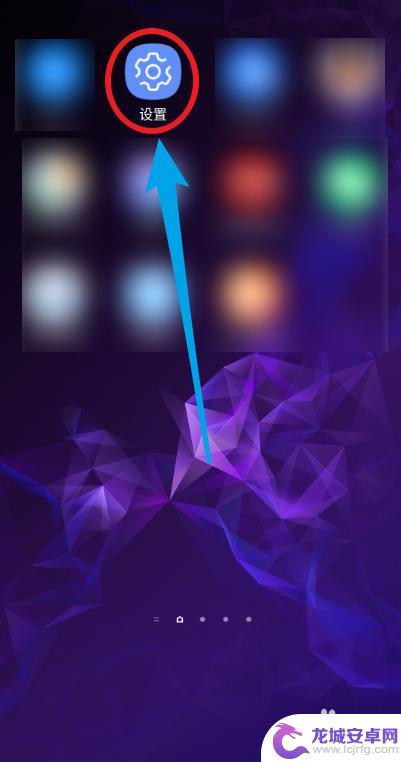
2.点击【连接】选项,包括wifi等
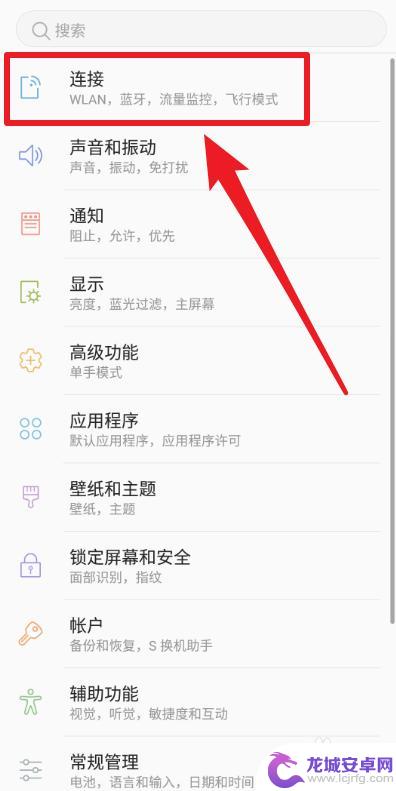
3.选择【移动热点和网络共享】选项
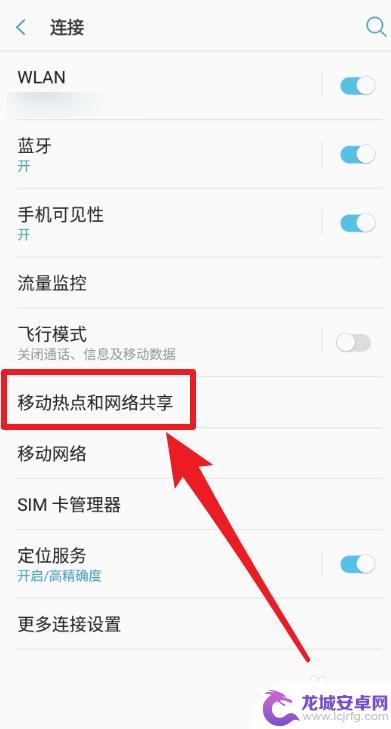
4.选择【USB网络共享】选项
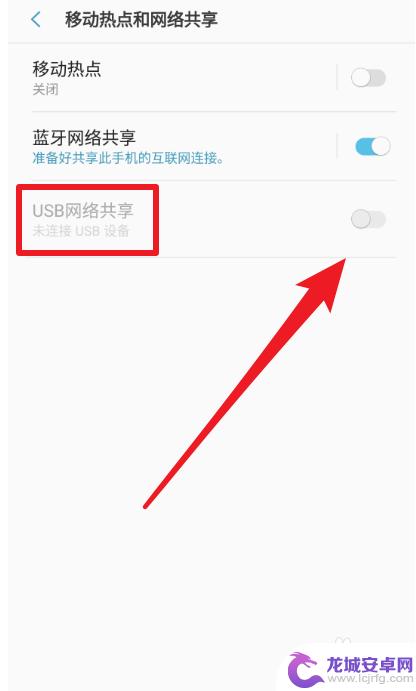
5.将手机的USB数据线连接到笔记本电脑,然后点击使其设置为使能
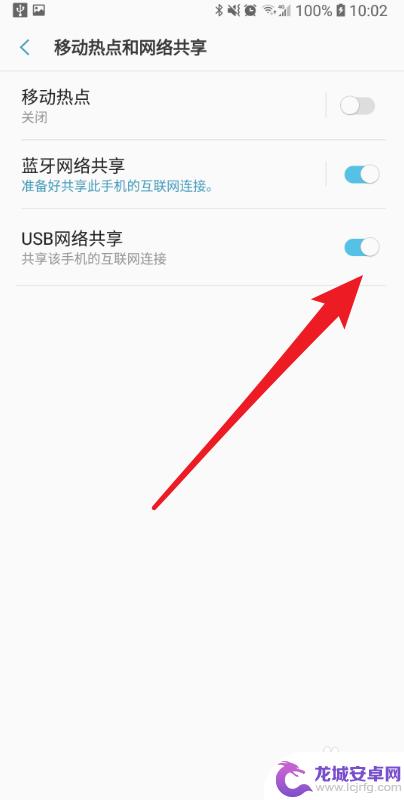
6.然后笔记本电脑会自动连接到手机的wifi,并在右下角显示对应的图标
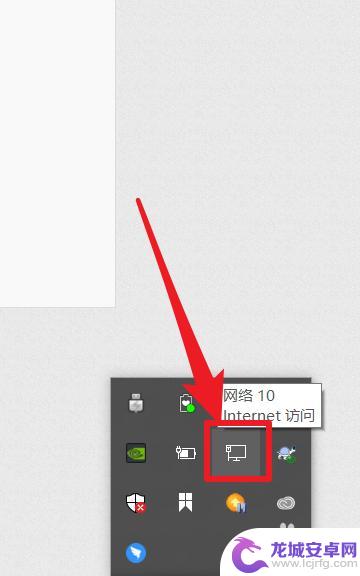
以上是关于如何将手机的WiFi共享给电脑的全部内容,如果你遇到这种情况,你可以按照以上操作来解决,非常简单快速,一步到位。
相关教程
-
电脑怎么链接手机的wifi 手机wifi如何共享给电脑
-
有没有办法把手机的wifi共享给电脑 手机连接wifi后如何共享给电脑
-
手机上已连接的wifi如何连接到电脑 手机如何将已连接的WiFi共享给电脑
-
怎么把手机连接的wifi连接到电脑上 如何将手机已连接的wifi共享给电脑
-
如何将手机wifi共享给电脑 如何将手机连接的wifi共享给电脑
-
手机和电脑共享wifi 手机wifi共享给电脑的方法
-
如何用语音唤醒苹果6手机 苹果手机语音唤醒功能怎么开启
-
苹果x手机怎么关掉 苹果手机关机关不掉解决方法
-
如何查看苹果手机详细信息 苹果手机如何查看详细设备信息
-
手机怎么把图片保存到u盘 手机照片传到U盘教程












